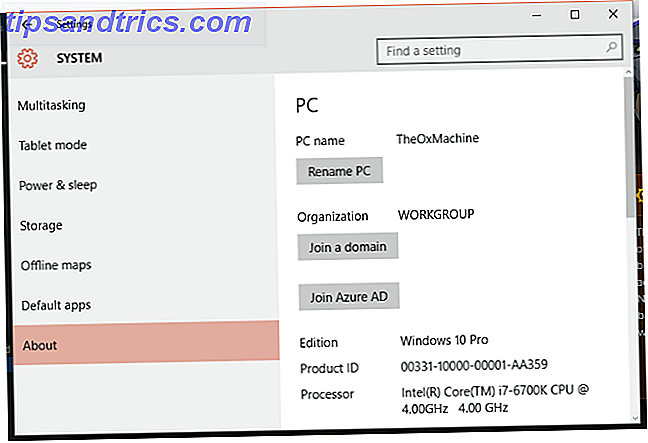
¿Estás cansado de que tu computadora se llame "windows-user-pc1" u otra cadena aleatoria de números y letras? ¿Le gustaría cambiarlo a algo que fluya de la lengua un poco mejor, como "Living Room PC" o "1337 G4ming r1g MSI 21.5 pulgadas All-In-One Gaming PC Review And Giveaway MSI 21.5 pulgadas All-in-One Gaming PC Review And Giveaway Leer más "?
Claro, puede ponerle nombre a su PC durante el proceso inicial de instalación de Windows 10 Cómo instalar Windows 10 gratis en cualquier PC con Windows, Linux o OS X Cómo instalar Windows 10 gratis en cualquier PC con Windows, Linux o OS X Usted no No tiene que actualizar a Windows 10 para probarlo. Si califica para la actualización gratuita o quiere probar Windows 10 en Linux o OS X, puede evaluarlo de forma gratuita. Lea más, pero si no lo hizo allí por alguna razón, ¿no tiene suerte? No, puede volver fácilmente y cambiar el nombre de su PC con Windows 10 en cualquier momento, y el proceso no podría ser más fácil.
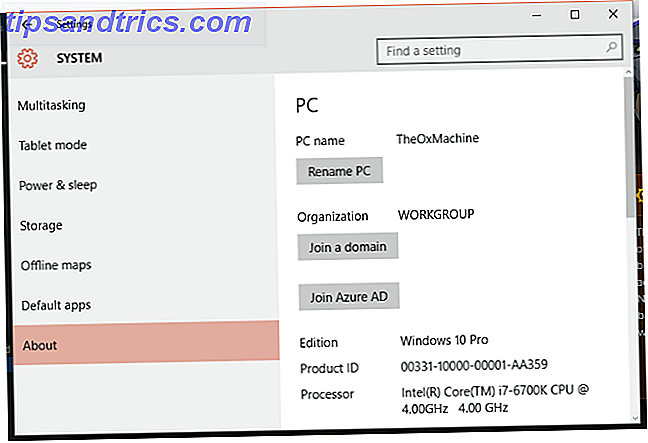
Para el primer método, vaya a Configuración, luego haga clic en Sistema, luego desplácese hasta la parte inferior del menú de la izquierda y haga clic en Acerca de . En esta pantalla, haga clic en el botón etiquetado Renombrar PC . Desde allí, puede escribir una combinación de letras, guiones y números, y luego hacer clic en Siguiente . Elija la opción para reiniciar su computadora, y cuando vuelva a encenderse, tendrá su nuevo nombre.

Si prefiere realizar el cambio en el Panel de control, puede hacerlo también. Haga clic en Sistema y seguridad, luego en Sistema para acceder al menú donde realizará el cambio. En el menú de la izquierda, haga clic en Configuración avanzada del sistema, luego haga clic en la pestaña del nombre de la computadora en la esquina superior izquierda, luego haga clic en Cambiar en el medio de la pantalla. Escriba el nuevo nombre en la ventana que aparece y luego haga clic en Aceptar .
Cualquiera que sea el método que elija, ¡estará listo para tener la mejor PC con nombre!
¿Cómo se llama tu PC? ¡Cuéntanos acerca de tu increíble nombre en los comentarios a continuación!
Crédito de la imagen: Pressmaster a través de Shutterstock



